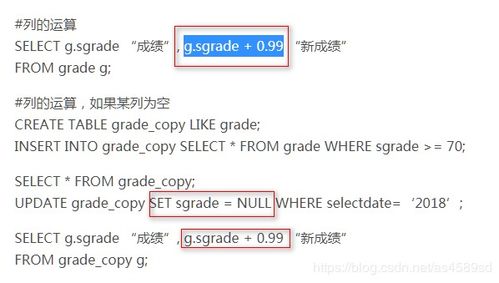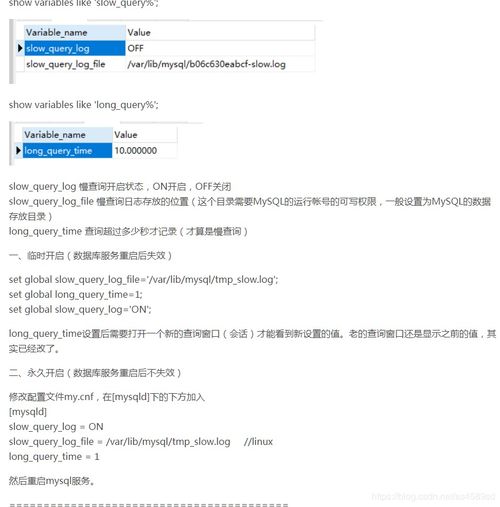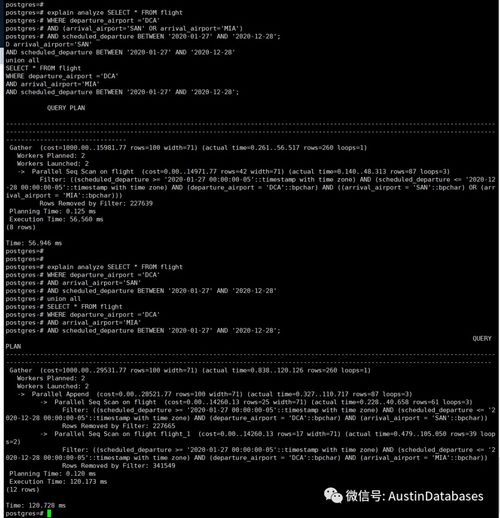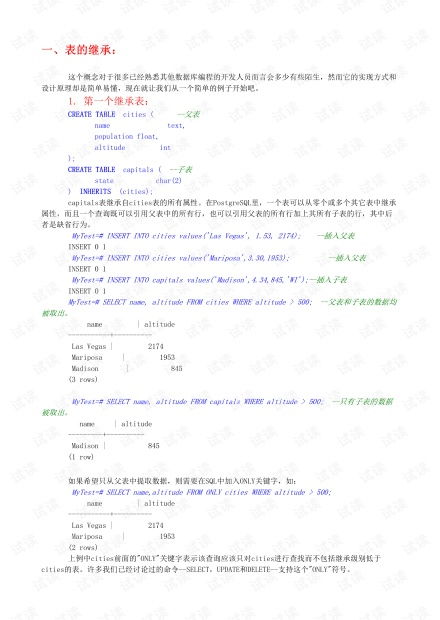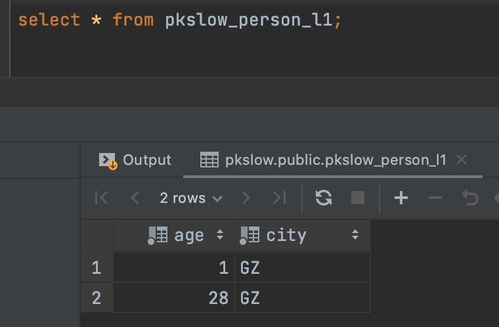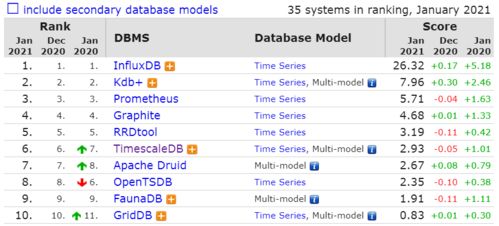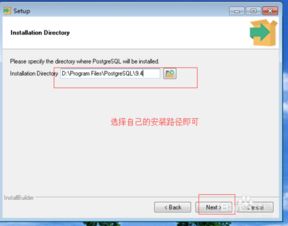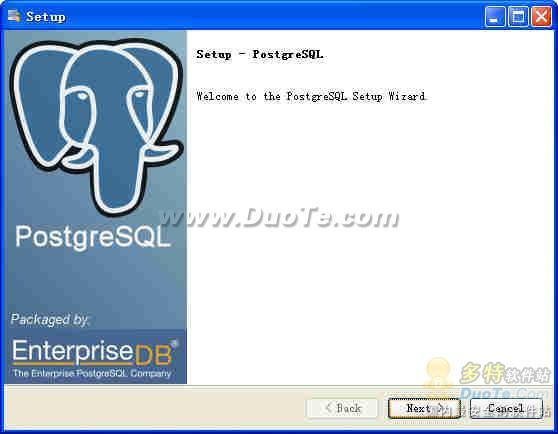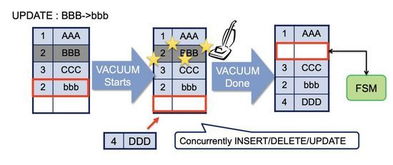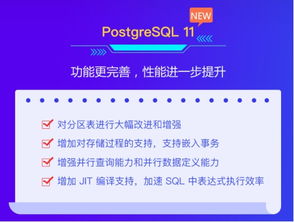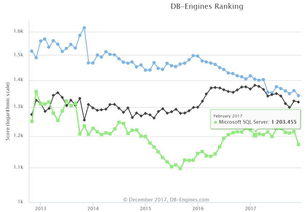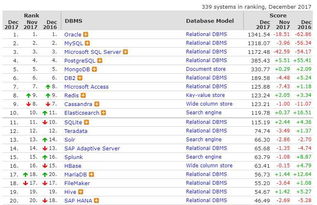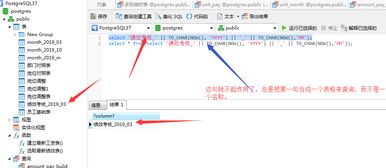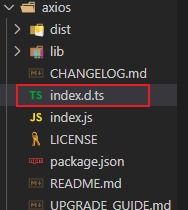关于WordPress优化奇它博客@老白之前已经说了很多,包括mencached的配置教程以及redis等,今天就来说说另外一个缓存插件:WordPress网站下Batcache插件的配置教程
Batcache 插件的作用优势:将前台页面html都缓存到memcached中

安装该插件之前需要先安装memcached,没安装的童鞋可以看看下面这个教程
WordPress网站优化之Memcached缓存扩展配置教程
很多人都知道WordPress可以通过缓存来提高网站加载速度,其实除了WordPress本身可以缓存外,我们还可以在服务器上来使用对象缓存来加速网站,在本文中我们为大家带来WordPress配置Memcached缓存方法。本教程采用宝塔面板和WordPress缓存插件,无需修改代码
Memcached 不但可以缓存动态查询数据,还能缓存 html 内容,也就是 html 静态缓存。这样就等于把前台 html 内容也放到内存中去了,网站打开速度会更快一点。将前台页面 html 缓存到 memcached 中需要用到 batcache 插件。
WordPress网站Batcache 插件配置教程
1.WordPress官网下载Batcachehttps://wordpress.org/plugins/batcache/
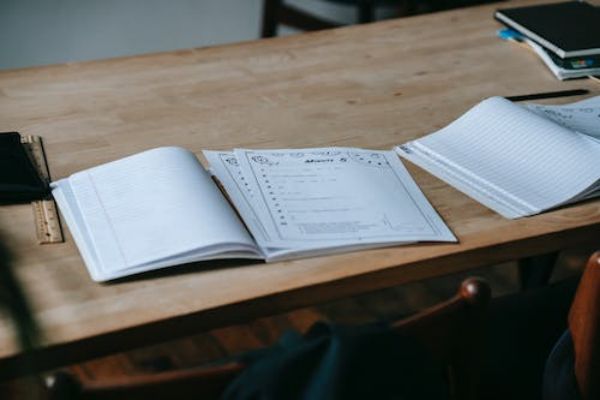
然后解压得到 advanced-cache.php 上传到wp-content即可(将该文件上传即可)。
(看大佬们都会对这个进行自定义设置修改,新手不建议,默认上传即可)2.编辑wp-config.php 文件,启动Batcache服务
代码地址:
在我们站点的wp-config.php文件中添加上述代码即可,意义为激活Batcache

上方步骤完成之后,进入博客后台-插件-已安装插件,如下图所示,就已经开启了Memcached 缓存功能,试试打开速度,是不是飞快?
更多经验贴请看下面的小白总结
小白的WordPress网站优化加速之路总结
WordPress网站优化加速的教程网络上很多,但是很多都说的比较笼统,或者就是太老了,我从20年11月入坑WordPress,到现在也快半年了,然后我的网站自认为速度还过得去,所以今天就给大家分别从服务器以及WordPress程序谈谈我的WordPress优化加速的经验教程。
- 相关推荐:
WordPress两种缓存扩展Memcache 和 Memcached 有什么区别 - WebP Express插件实现全站WebP图片加速优化WordPress网站
- WordPress免插件实现彩色标签云
- 小白的WordPress网站优化加速之路总结
免责声明:本平台仅供信息发布交流之途,请谨慎判断信息真伪。如遇虚假诈骗信息,请立即举报
举报